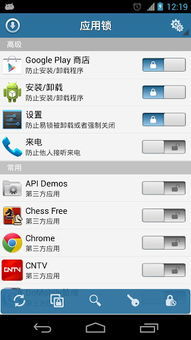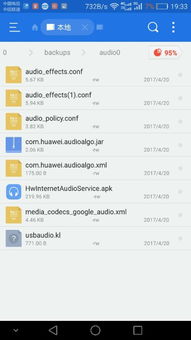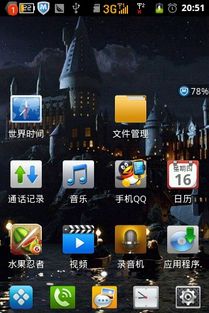- 时间:2025-06-19 03:16:39
- 浏览:
手机里的安卓系统数据积累得越来越多,是不是感觉手机越来越慢,内存不够用了?别急,今天就来教你怎么轻松删除安卓系统数据,让你的手机焕然一新!
一、清理缓存,释放内存
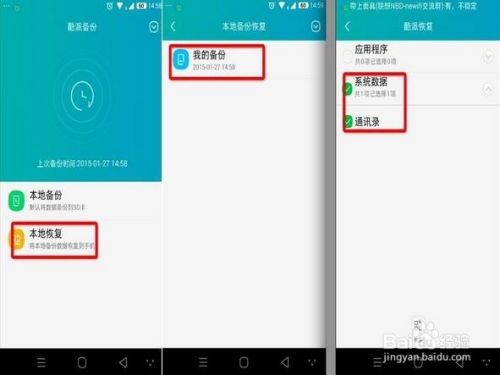
首先,我们要知道,安卓系统中的缓存数据是导致手机运行缓慢的主要原因之一。那么,如何清理这些缓存呢?
1. 进入设置:打开你的手机,找到“设置”图标,点击进入。
2. 应用管理:在设置菜单中,找到“应用管理”或“应用管理器”,点击进入。
3. 查看应用:在应用管理页面,你可以看到所有安装的应用程序。点击你想清理缓存的应用。
4. 清除缓存:在应用详情页面,找到“存储”或“缓存”选项,点击它。选择“清除缓存”或“清除数据”。
5. 重复操作:按照上述步骤,对手机中所有应用进行缓存清理。
清理缓存后,你会发现手机的运行速度明显提升,内存也变得更加充足。
二、删除系统更新文件
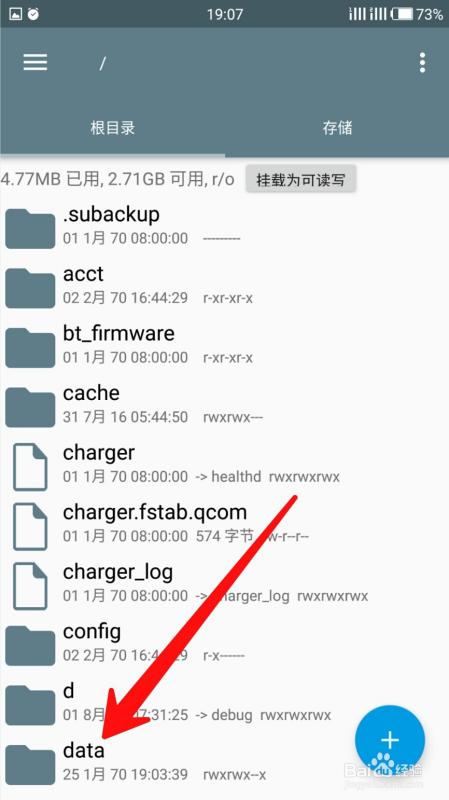
安卓系统在更新时会下载一些更新文件,这些文件通常位于手机的存储空间中。如果不及时删除,会占用大量空间。
1. 进入设置:还是那个“设置”图标,点击进入。
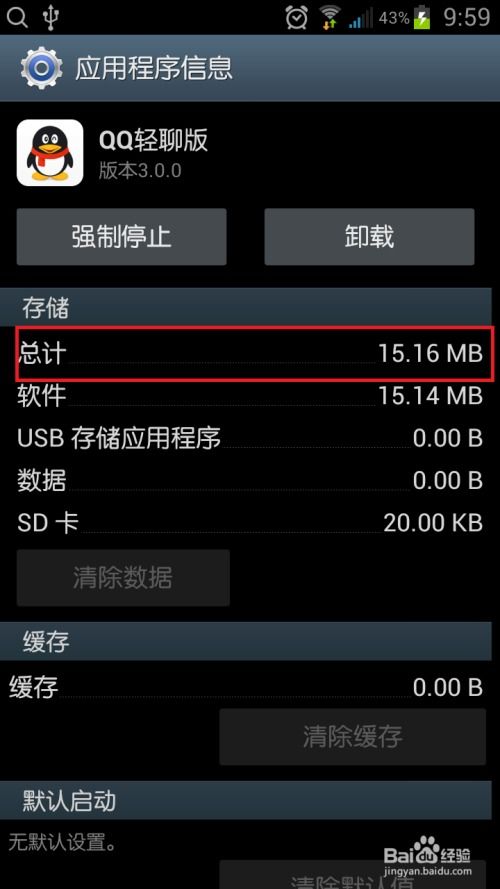
2. 系统:在设置菜单中,找到“系统”或“系统更新”,点击进入。
3. 系统更新文件:在系统更新页面,找到“系统更新文件”或“系统更新缓存”,点击进入。
4. 删除更新文件:在系统更新文件页面,你可以看到所有系统更新文件。选择不需要的文件,点击“删除”或“卸载”。
5. 确认删除:系统会提示你确认删除,点击“确定”即可。
删除系统更新文件后,你会发现手机的存储空间有所增加。
三、清理应用数据
有些应用在运行过程中会自动保存大量数据,这些数据可能包括缓存、日志、临时文件等。清理这些数据可以释放更多空间。
1. 进入设置:还是那个“设置”图标,点击进入。
2. 应用管理:在设置菜单中,找到“应用管理”或“应用管理器”,点击进入。
3. 查看应用:在应用管理页面,你可以看到所有安装的应用程序。点击你想清理数据的应用。
4. 应用数据:在应用详情页面,找到“存储”或“数据”选项,点击它。
5. 清除数据:在应用数据页面,你可以看到该应用的存储占用情况。点击“清除数据”或“清除存储”。
6. 重复操作:按照上述步骤,对手机中所有应用进行数据清理。
清理应用数据后,你会发现手机的存储空间有所增加。
四、删除不必要应用
手机中有些应用可能长时间未使用,甚至从未打开过。这些应用不仅占用存储空间,还可能影响手机运行速度。
1. 进入设置:还是那个“设置”图标,点击进入。
2. 应用管理:在设置菜单中,找到“应用管理”或“应用管理器”,点击进入。
3. 查看应用:在应用管理页面,你可以看到所有安装的应用程序。点击你想删除的应用。
4. 卸载应用:在应用详情页面,找到“卸载”或“删除”选项,点击它。
5. 确认卸载:系统会提示你确认卸载,点击“确定”即可。
删除不必要应用后,你会发现手机的存储空间和运行速度都有所提升。
五、定期备份重要数据
在清理安卓系统数据之前,建议你先备份重要数据,以免误删重要文件。
1. 云备份:许多安卓手机都支持云备份功能。你可以将手机连接到电脑,使用手机自带的备份工具进行备份。
2. 外部存储:将手机中的重要数据导出到外部存储设备,如U盘、SD卡等。
3. 第三方备份应用:市面上有很多第三方备份应用,如华为云、小米云等,你也可以选择这些应用进行备份。
备份完成后,你就可以放心地清理安卓系统数据了。
通过以上方法,你可以轻松删除安卓系统数据,让你的手机焕然一新。不过,在清理数据之前,一定要确保备份重要数据,以免造成不必要的损失。